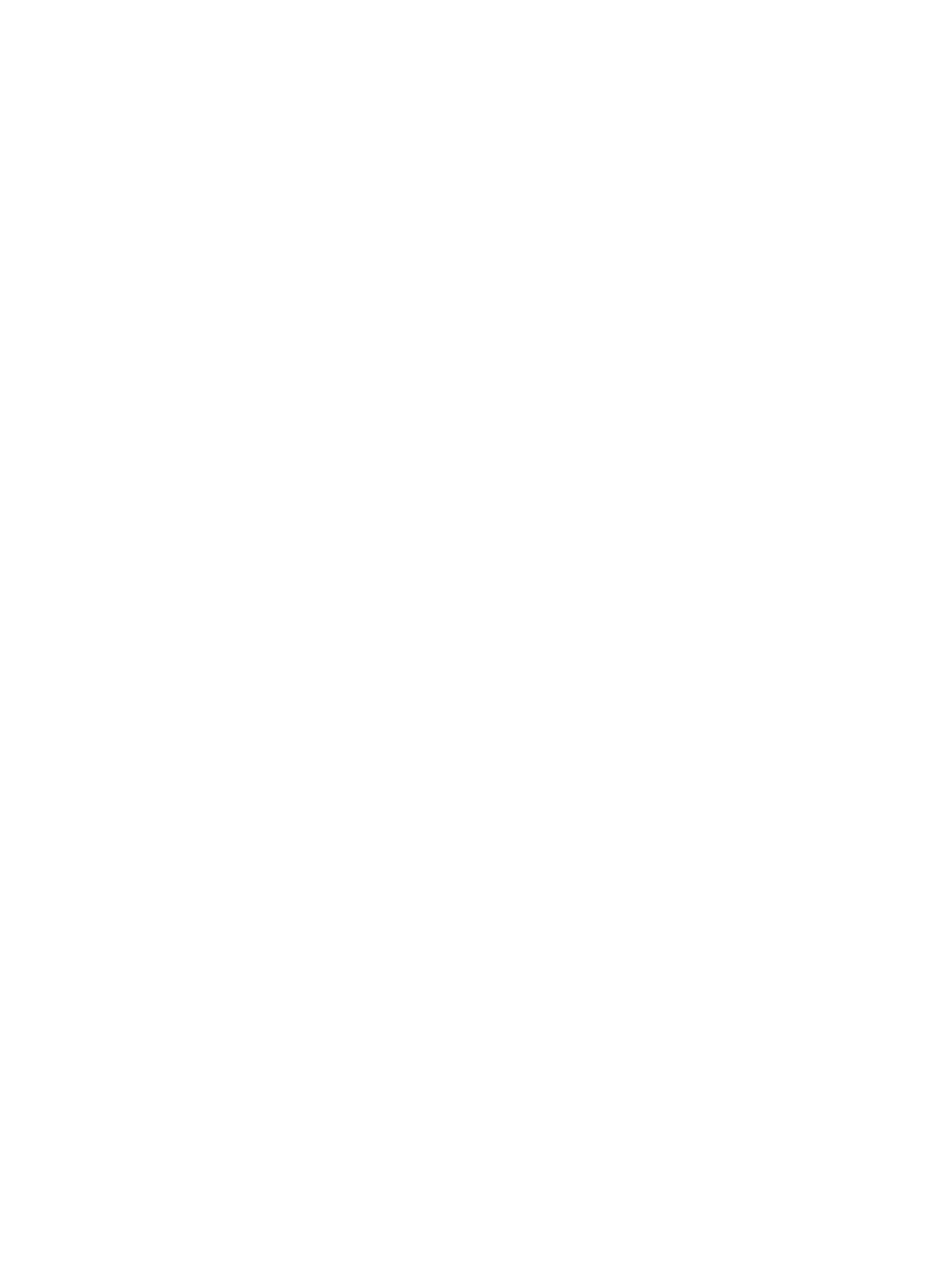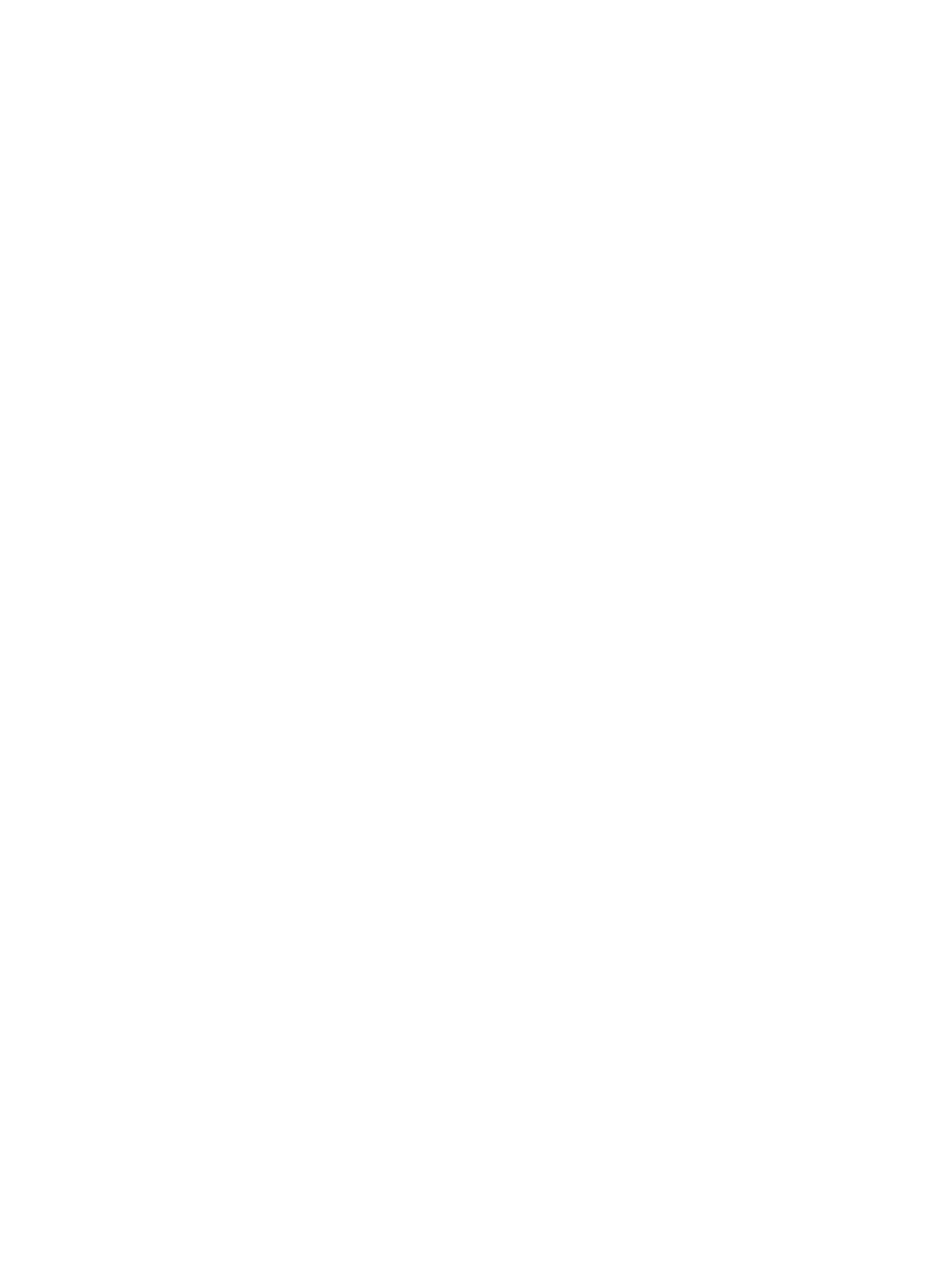
Použití měřiče napájení a nastavení napájení ................................................................... 46
Použití napájení z baterie ................................................................................................................... 47
Nalezení dalších informací o baterii ................................................................................... 47
Použití kontroly baterie ...................................................................................................... 48
Zobrazení zbývající úrovně nabití baterie .......................................................................... 48
Maximalizace doby vybíjení baterie ................................................................................... 48
Stavy nízkého nabití baterie .............................................................................................. 48
Rozpoznání stavu nízkého nabití baterie .......................................................... 49
Řešení stavu nízkého nabití baterie .................................................................. 49
Řešení stavu nízkého nabití baterie, je-li k dispozici externí zdroj
napájení ............................................................................................ 49
Řešení stavu nízkého nabití baterie, není-li k dispozici žádný
zdroj napájení ................................................................................... 49
Vložení a vyjmutí baterie ................................................................................................... 49
Vložení baterie .................................................................................................. 49
Vyjmutí baterie .................................................................................................. 50
Úspora energie baterií ....................................................................................................... 51
Skladování výměnné baterie (pouze vybrané modely) ...................................................... 51
Likvidace výměnné baterie (pouze vybrané modely) ......................................................... 52
Výměna výměnné baterie (pouze vybrané modely) .......................................................... 52
Použití externího zdroje napájení ....................................................................................................... 52
Zkouška adaptéru střídavého proudu ................................................................................ 53
Přepínaný a duální režim grafického adaptéru (pouze vybrané modely) ........................................... 54
Používání přepínaného režimu grafického adaptéru (pouze vybrané modely) ................. 54
Používání duálního režimu grafického adaptéru (pouze vybrané modely) ........................ 55
7 Externí karty a zařízení ................................................................................................................................. 56
Používání čtečky karet médií (pouze vybrané modely) ...................................................................... 56
Vložení digitální karty ......................................................................................................... 56
Odebrání digitální karty ...................................................................................................... 57
Použití zařízení USB .......................................................................................................................... 57
Připojení zařízení USB ...................................................................................................... 58
Odebrání zařízení USB ...................................................................................................... 58
Použití volitelných externích zařízení ................................................................................................. 58
Použití doplňkových externích jednotek ............................................................................ 59
8 Jednotky ........................................................................................................................................................ 60
Manipulace s diskovými jednotkami ................................................................................................... 60
Použití pevných disků ......................................................................................................................... 61
Použití doplňkového bezpečnostního šroubu .................................................................... 61
Sejmutí a nasazení servisního krytu .................................................................................. 62
vii